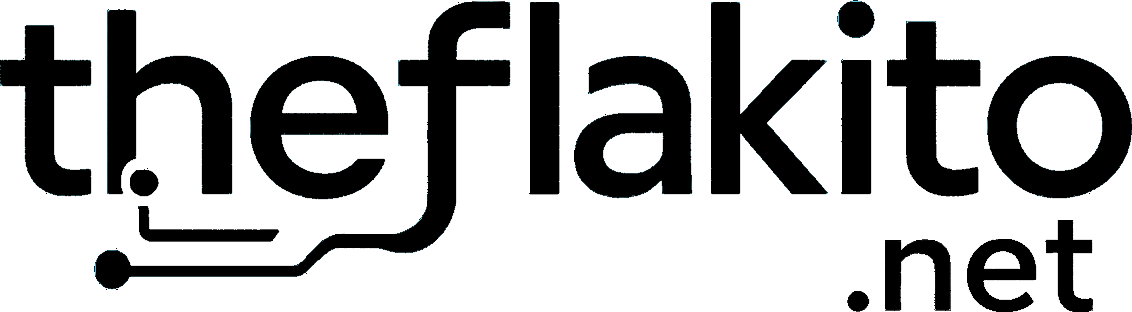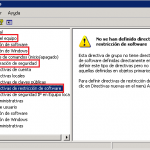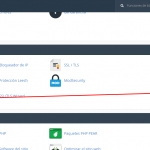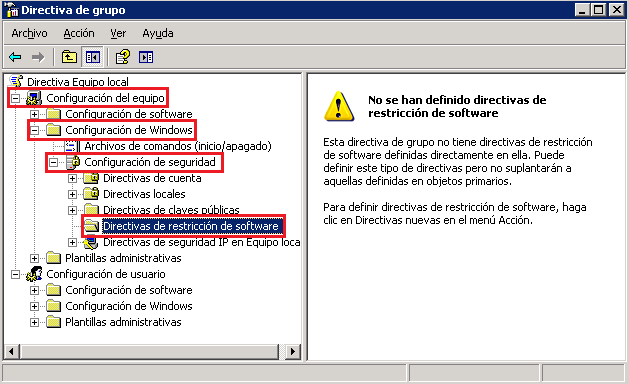Un sencillo cambio al alcance de casi todos los usuarios nos va a permitir navegar más rápido y conseguir una serie de ventajas como el acceso a páginas web bloqueadas por los operadores. Esto es posible utilizando unos servidores DNS alternativos a los de nuestra operadora. Por ello, os vamos a contar cuáles son los mejores, cómo encontrar los más rápidos y cómo cambiarlos.
¿Qué son los DNS?
Los servidores DNS son los encargados de “traducir” los nombres de dominio o URL a una dirección IP con la cual podamos establecer una conexión, por lo que podemos afirmar que se trata de uno de los elementos básicos de las conexiones. DNS, siglas de Domain Name System, nacieron hace ya muchos años por la necesidad de recordar fácilmente los nombre de los servidores conectados a Internet.
![dns-working-715x456[1]](http://www.theflakito.net/wp-content/uploads/2016/06/dns-working-715x4561.png)
El crecimiento exponencial de Internet obligó a adoptar estas medidas ya que hasta 1983 se guardaba un archivo denominado HOST con todos los nombres de dominio conocidos. Cada proveedor de Internet cuenta con unos DNS propios que también utilizan sus clientes para conectarse y navegar por Internet. Pese a ello, esto no impide que podamos utilizar otros servidores y existen razones para que lo hagamos.
Antes de ver las razones, os recomendamos leer Introducción al DNS, uno de los manuales que tenemos en nuestra sección específica de manuales para redes. Allí tenemos un montón de ejemplos de dominios y una explicación completa del funcionamiento de este sistema.
Ventajas de cambiar
Por lo general, casi todos los DNS funcionan correctamente, incluidos los de las operadoras,pero existen algunas razones para cambiar. De todas formas, sólo deberemos hacerlo cuando de verdad supongan una mejora significativa. Por ejemplo, los DNS de terceros nos pueden ofrecer más velocidad.
![bloquear-acceso-internet-715x374[1]](http://www.theflakito.net/wp-content/uploads/2016/06/bloquear-acceso-internet-715x3741.jpg)
Para encontrar los más rápidos podemos recurrir a una herramienta como Namebench, para Windows, Mac y Linux que encuentra los mejores DNS para nuestra conexión. Se trata de una aplicación portable que no necesita instalación y que funciona a las mil maravillas para localizar las DNS más rápidas.
Otras ventajas son el control parental que nos permiten ejercer algunos servidores, como OpenDNS, la seguridad aumentada, como el caso de DNSSEC, el acceso a webs bloqueadas o la fiabilidad ante posibles caídas. Gracias a aplicaciones como DNS Jumper vamos a poder acceder de forma sencilla a webs bloqueadas localizando los servidores más adecuados.
Los mejores servidores DNS
Si te has convencido y has decidido darle una oportunidad a esto de cambiar los servidores DNS, vamos a repasar un listado de los más recomendados. Pese a ello, os emplazamos a comprobar cuáles son los mejores en vuestro caso concreto con la herramientaNamebench.
- Google (8.8.8.8 y 8.8.4.4)
- OpenDNS (208.67.222.222 y 208.67.220.220)
- Level3 (209.244.0.3 y 209.244.0.4)
- OpenNic (107.150.40.234 y 50.116.23.211)
- Norton ConnectSafe DNS (199.85.126.10 y 199.85.127.10)
- Comodo Secure DNS (8.26.56.26 y 8.20.247.20)
- FreeDNS (37.235.1.174 y 37.235.1.177)
Recuerda que si necesitas volver a los DNS de tu operador, puedes consultar este listado. Entre los aspecto más destacados de cada uno, las DNS de Google son las alternativas más popular, muy rápidas fiables y fáciles de recordar. OpenDNS permite establecer controles parentales y configurar varios aspectos. Los de Level3 destacan por la gran velocidad que ofrecen.
![Blockchain-715x439[1]](http://www.theflakito.net/wp-content/uploads/2016/06/Blockchain-715x4391.jpg)
Si buscamos una alternativa libre, gratuita y creada por la comunidad tenemos OpenNic, con un alto grado de seguridad y énfasis en la privacidad. Para tener bajo control el malware podemos apostar por Norton ConnectSafe DNS y Comodo Secure DNS, donde también podremos bloquear el tráfico a webs de adultos. Por último, FreeDNS destaca por no guardar las consultas en sus servidores.
¿Cómo cambio los DNS?
Dependiendo del sistema operativo, cambiar las DNS se hará de una forma u otra aunqueen ningún caso estamos ante un proceso complicado. También se puede cambiar en el propio router para lo que os emplazamos a leer nuestro foro en pos de obtener más información.
Windows
- Configuración
- Red e Internet
- Cambiar opciones del adaptador
- Clic derecho en el adaptador y Propiedades
- Protocolo de Internet versión 4 (TCP/IPv4) y Propiedades
- Marcar Usar las siguientes direcciones de servidor DNS
- Completar los dos recuadros
Mac
- Preferencias del Sistema
- Red
- Seleccionamos la conexión en uso y pulsamos en Avanzado
- Navegamos hasta la pestaña DNS, pulsamos en el botón + y añadimos los servidores
Linux
- Terminal
- Escribimos sudo gedit /etc/resolv.conf
- Buscamos nameserver x.x.x.x y cambiamos las x por la dirección
Android
- Ajustes
- Conexión Inalámbrica
- WiFi
- Menú / Avanzado
- Modificar red
- Activar Opciones avanzadas
- Elegir IP estática
- Modificar DNS y guardar
iOS
- Ajustes
- WiFi
- Sobre la red conectada, pulsar en la “i”
- Cambiar las DNS
¿Qué servidores DNS estáis utilizando en estos momentos?